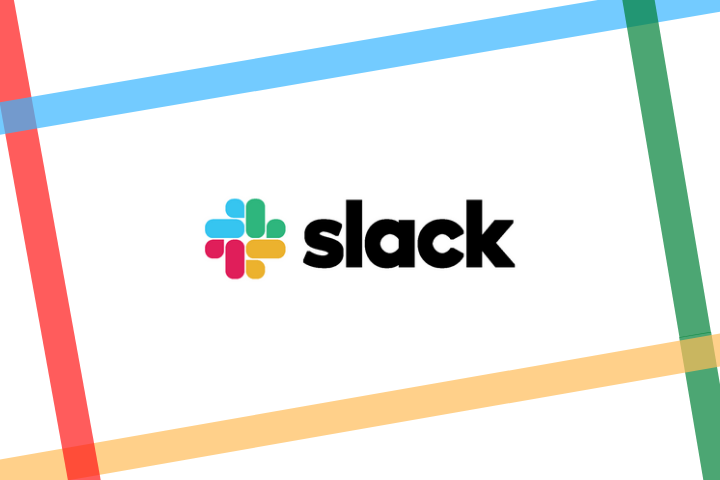
ハローエンジニア!SEライターのナガヤンです。みなさんは仕事のコミュニケーションツールにSlackを使用していますか?
テレワークや在宅勤務の流れで、ビジネスチャットにSlackを導入する企業も増えてきました。しかし初めて利用する方はどのように使ったらいいか戸惑うこともあるかもしれません。
SlackはシンプルなUIなので、チュートリアルを一通りこなせば始めることができます。しかし、それは使い方のほんの一部にすぎません。そのため、本記事では実際にSlackを便利に利用するためのメソッドを紹介していきます。
このページの目次
まずは、Slackの基本的な使い方です。初歩的な使い方はSlackのチュートリアルで学ぶことができるので、ここではSlackに慣れるための基本的な使い方をご紹介します。
基本的な使い方で最初にやっておくべきは通知のカスタマイズです。初期設定では参加チャンネルの全ての新規メッセージが通知されます(バージョンアップで初期設定が変わらない限りは!)。
うるさすぎる通知はあなたを疲弊させ、Slackを見るのも嫌になることでしょう。そこで、通知する内容/通知しない内容を切り分けて、Slackと良い付き合い方をしていきましょう。
あなたが初心者あるいは重要なポジションにいるのであれば、あなたにはやるべきことがあり、Slackでもそのためのやり取りが飛び交っているでしょう。
Slackではあなたが再度見たいメッセージや実行すべきタスクをリマインドすることができます。タスクリストに書き移してもよいですが、シンプルな内容についてはSlackのリマインダーを使った方がスマートにこなしていけるでしょう。
チャットのような短い文章であれば気になりませんが、チームで合意をとる場合や、社内プロモーションをする場合は長い文章を投稿することになるでしょう。そんなとき飾り気のない文章であると、読むのを敬遠されてしまうかもしれません。
Slackでは様々な文字装飾の方法が書式設定として提供されています。強弱のある魅力的な文章にすることで、あなたの文章を多くのメンバーに届けてみませんか?
Slackの特徴的なポイントというと、絵文字による「リアクション」でしょう。メールやチャットだと1投稿が必要になるため、遠慮がちになりがちですが、リアクションであればそのような心配はいりません。
しかも、Slackでは自分たちで好きな画像を絵文字として追加することができるのです!(ブラボー!)
複数の絵文字をセットで追加できる絵文字パックも公式から提供されているので、こちらも試してみてはいかがでしょうか。
Slackの基本的な使い方を身につけることで、Slackに馴染めてきたかと思います。よりSlackを快適にするためのテクニックをご紹介します。
「全未読」機能は、全Slackユーザーが使うべき機能No.1といってもよいでしょう。
この機能を利用することで、あなたが参加しているチャンネルやあなた宛てのDMを1つの画面で、見ることができるようになります。
いままでチャンネルを切り替えて、確認していたチャットのやりとりが劇的に変わります。作業効率化をしたいのであれば、まずはこの機能を使うところからはじめてみましょう。
ニュースサイトにはRSSフィードを配信しているサービスがいくつかあります。
SlackにはRSS連携機能があるので、設定することでチャンネルに最新のニュースを表示することができるようになります。
Twitterでキャッチアップをしている方には、Twitter連携もおススメです。
Twitter連携すると、任意のアカウントの最新ツイートをチャンネルやDMに届けることができます。
TwitterのURLを展開して表示できるようにもなるため、利便性は高いのではないでしょうか。
打合せや飲み会などで移動をする場合は、NAVITIMEアプリを入れておくことをおススメします。
簡単なフォームが表示され、NAVITIMEの乗換検索を利用することができます。
混雑状況なども見れるため、ゲストを案内する時にも活用できます。
Slackはコミュニケーションのツールでありながら、強力な連携機能をサービスとして提供しています。
チームや企業ごとにカスタマイズしやすく特色がでるツールですので、どうやったら面白いか考えながら楽しんで利用してみてはいかがしょうか。

